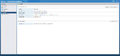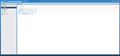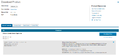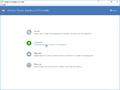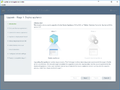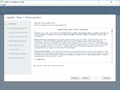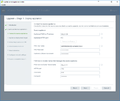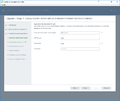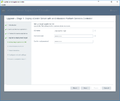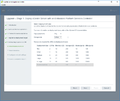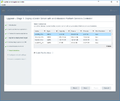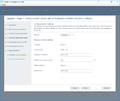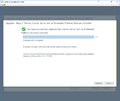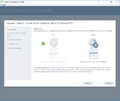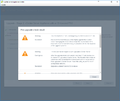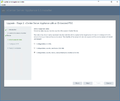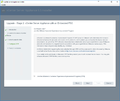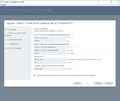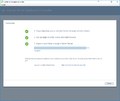Upgrade VMware vCenter Server Appliance (vCSA) von 6.0 auf 6.5
In diesem Artikel zeigen wir Ihnen, wie Sie ein Upgrade Ihrer vCenter Server Appliance (vCSA) 6.0 auf die aktuelle Version 6.5 durchführen können. Das vCSA Upgrade besteht aus zwei Phasen, in der ersten Phase wird eine neue vCSA VM mit einer temporären IP Adresse erstellt. In der zweiten Phase werden die vorhandenen Einstellungen (Hostname, IP Adresse, etc.) und das Inventory der vorhandenen vCSA auf die neue VM übertragen. Nach dem Upgrade wird die ursprüngliche vCSA automatisch heruntergefahren und kann anschließend gelöscht werden.
vCSA Upgrade durchführen
Für das Upgrade benötigen Sie lediglich die aktuellste vCSA ISO vom VMware Downloadportal. Den browsergesteuerten Installer finden Sie im win32 Ordner des vcsa-ui-installer Verzeichnisses in der ISO. Aktivieren Sie den SSH Zugriff an der vCSA, damit der Installer eine Verbindung per SSH aufbauen kann.
Wichtig: Erstellen Sie bitte vorab ein aktuelles Backup, oder einen Snapshot, damit Sie zu einem funktionieren System zurückkehren können, falls das Upgrade fehlschlägt. Die vorhandene vCSA muss am DNS Server in der Forward- und Reverse-Lookupzone korrekt eingetragen sein, ansonsten endet das Upgrade mit einer Fehlermeldung.
|
Autor: Thomas-Krenn.AG Bei der Thomas-Krenn.AG achten wir auf den bestmöglichen Service. Um dem gerecht zu werden, haben wir unser Thomas-Krenn Wiki ins Leben gerufen. Hier teilen wir unser Wissen mit Ihnen und informieren Sie über Grundlagen und Aktuelles aus der IT-Welt. Ihnen gefällt unsere Wissenskultur und Sie wollen Teil des Teams werden? Besuchen Sie unsere Stellenangebote. |